Win10怎能使用本地账户登陆?如果用户想要在Win10系统中创建一个本地账户,倒是比较不好找,反而创建微软账户更快一些,不过功夫不负有心人,我们偏要创建本地账户,具体请看下文了解Win10新建本地账户的方法。
Win10新建本地账户的方法:
1、按Win+i打开系统设置界面,点击其中的“账户”选项;
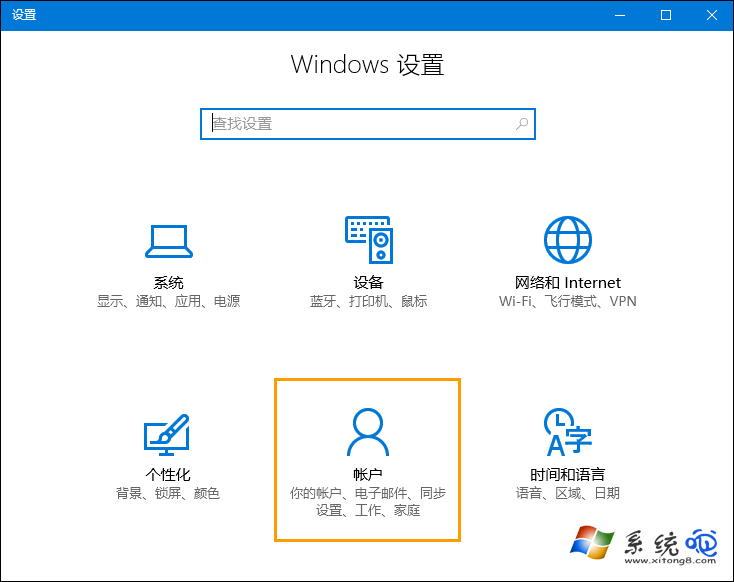
2、点击“家庭和其他用户”,再点击右侧的“将其他人添加到这台电脑”;
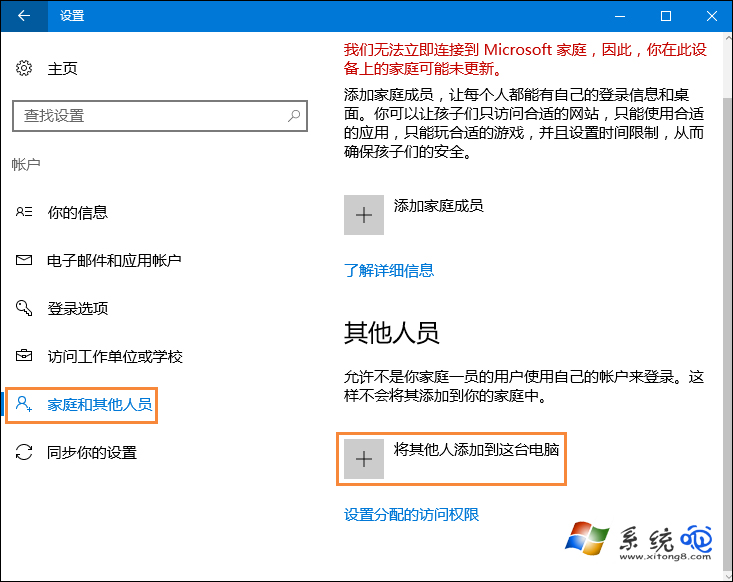
3、点击“我没有这个人的登录信息”;
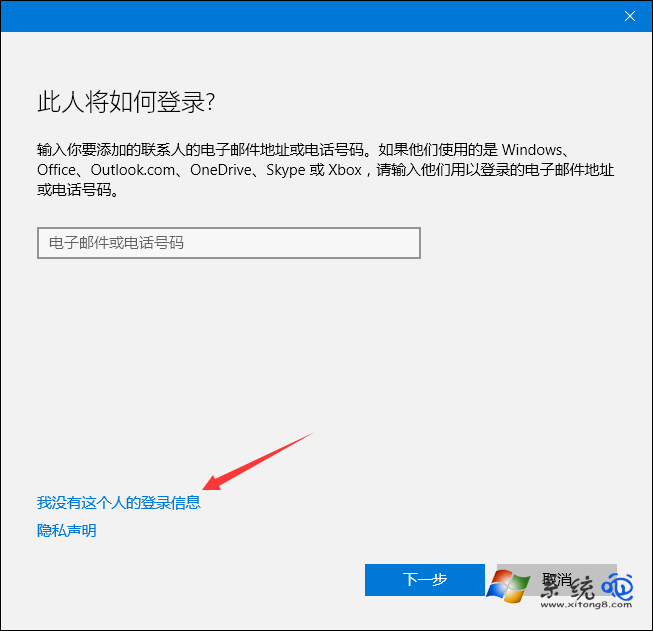
4、点击“添加一个没有Microsoft账户的用户”;
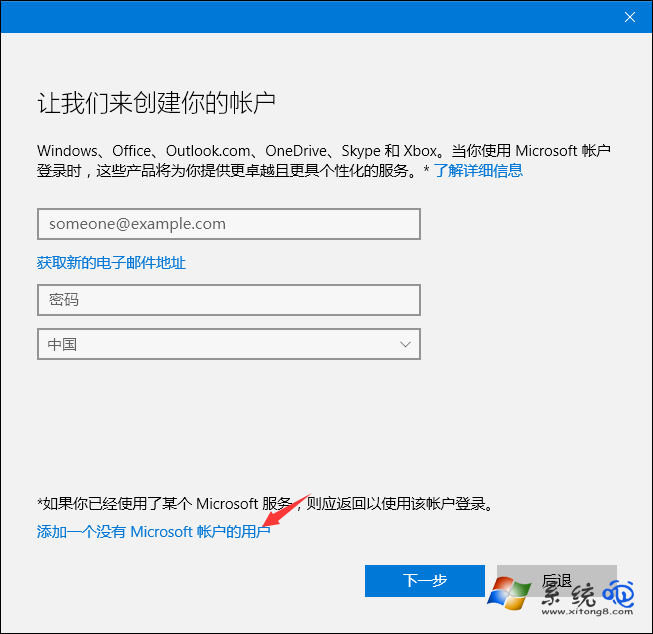
5、输入账户名称,点击“下一步”就完成了;
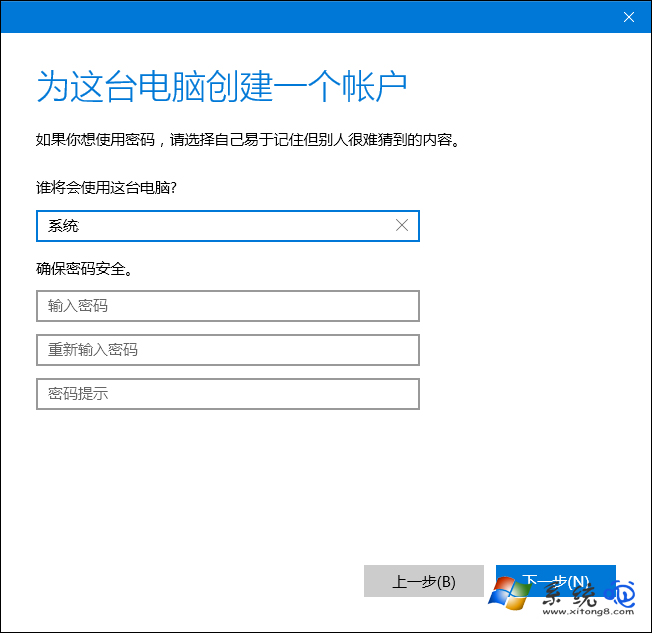
6、之后就可以使用新账户登录了,与Win7相比Win10添加本地账户的操作要麻烦了不少。
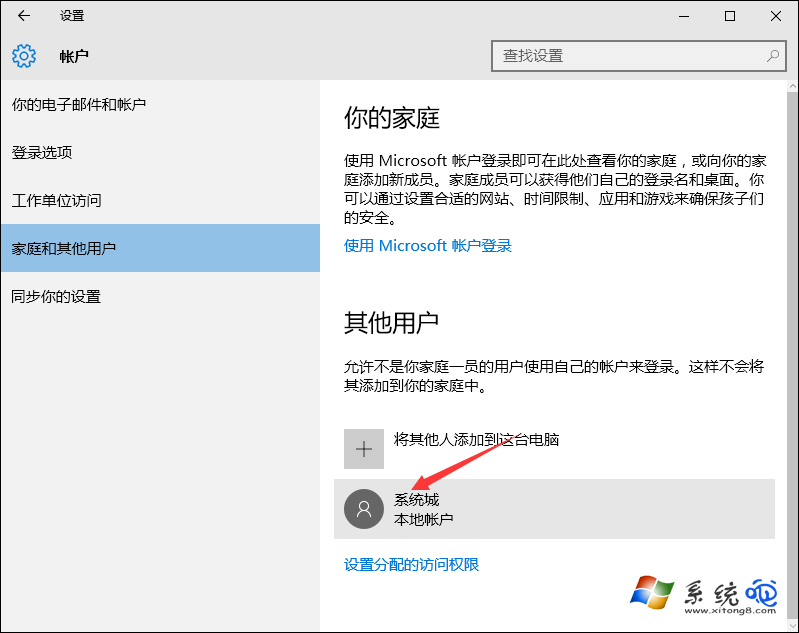
以上便是Win10新建本地账户的方法,微软将Win10系统中创建本地账户的设置隐藏至这么深不懂意欲何为,但让更多用户注册微软账户是真的。

大小:21.3M
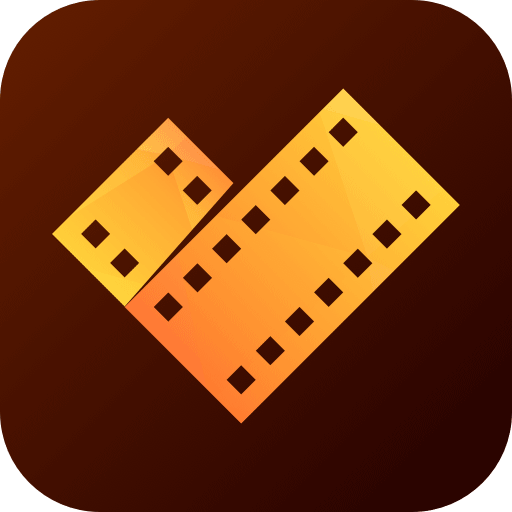
大小:66.3M
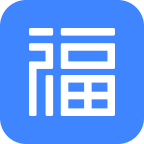
大小:
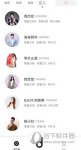
大小:11.98M

大小:37.7M